CHR - Øremærker - Vejledning til bestilling
Her finder du en udførlig vejledning til bestilling af øremærker til svin, kvæg, får og geder
Sidst opdateret:
Indhold
Du kan åbne hjemmesiden til bestilling af øremærker via www.landmand.dk eller ved at klikke her
Bemærk: Dit Brugernavn skal være valideret for at du kan benytte øremærkebestillingen. Læs vejledning om validering
Vejledning til systemet "Øremærkebestilling" på Landmand.dk
Bestilling af Øremærker er målrettet dig som landmand og giver dig mulighed for selv at bestille Øremærker
til Svin, Kvæg, Får og Geder.
Kontakt:
Ved spørgsmål eller problemer med bestillingen, kan du kontakte SEGES Kundecenter på mail til: kundecenter@seges.dk eller på telefon 7015 5015.
Bestillingssidens navigation
Hjemmesiden "Øremærkebestilling" har et Menu-panel i venstre side, som du skal bruge for at navigere
rundt på siderne. Du logger af systemet ved at lukke alle aktive browser-vinduer.
Hvordan bestilles øremærker, øremærketilbehør eller erstatningsmærker?
- Når du bestiller øremærker, skal du altid fortælle hvilket CHR-nr og dyreart du bestiller til, samt fabrikant af øremærkerne.
- Hvis du ønsker at bestille øremærker hos flere fabrikanter, skal du lave én bestilling pr. fabrikat.
- Du kan godt bestille både øremærker, øremærketilbehør og erstatningsmærker i den samme bestilling,
såfremt det er til det samme CHR-nr. dyreart og fabrikant.
I det følgende gennemgås et eksempel på en hhv. bestilling af:
- Øremærker
- Erstatningsmærker
- Tilbehør (f.eks. tænger)
- Eksempel på bestilling af øremærker.
Når du som landmand er valideret bruger på Landmand.dk, vil du på Landmand.dk se et link til "Øremærker"
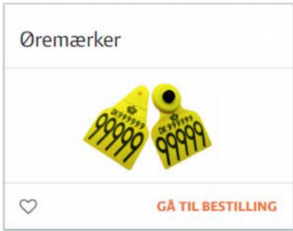
Klik på GÅ TIL BESTILLING for at åbne hjemmesiden til øremærkebestilling.
Du kan også åbne hjemmesiden via linket https://www.oeremaerker.dk/
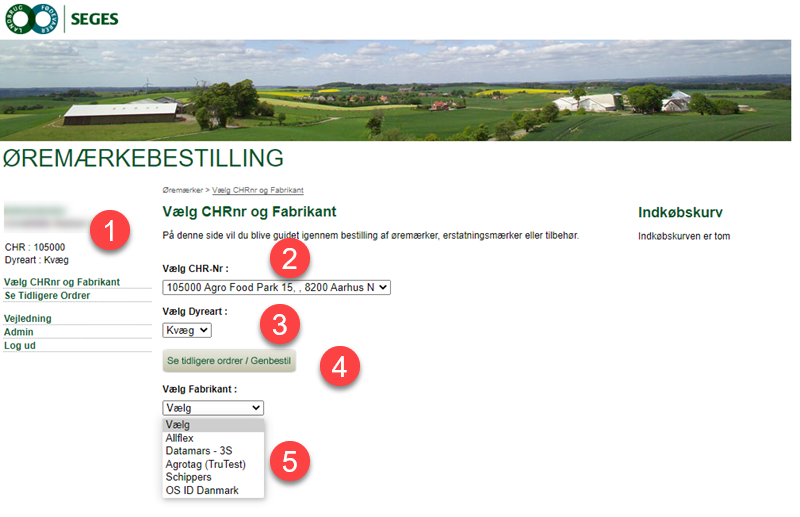
1: Dit navn og CVR-nr./CPR-nr. bliver vist øverst i venstre hjørne af siden
2: Ud fra dit CVR-nr. findes de CHR-nr. (ejendomme), som du ejer besætninger på, og du skal allerførst vælge
det CHR-nr. som du ønsker at bestille øremærker til. Herefter bliver det næste taste-felt synligt på skærmen.
3: Du skal nu vælge hvilken dyreart, du ønsker at bestille øremærker til. I listen vises de dyrearter, som findes
på det CHR-nr. du har valgt.
4: Når du har valgt Dyreart, er der to muligheder for at gå videre og afgive en ordre - Ny ordre eller Genbestilling (se længere nede i vejledningen)
5: Vælg i listen hvilken fabrikant, der skal levere mærkerne. Der vises kun de Fabrikanter, som
leverer mærker til den Dyreart, som du har valgt.
Når du har valgt Fabrikant, får du mulighed for at trykke på en af de 3 grønne Bestillingsknapper:
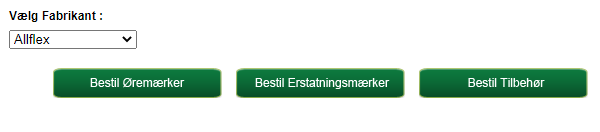
Bemærk: For Dyreart=Svin er der kun 2 knapper, da det ikke er muligt at bestille Erstatningsmærker til Svin.
Ved tryk på den grønne knap "Bestil Øremærker", åbnes en side med listevisning af de øremærker, som findes til den tidligere valgte Dyreart og Fabrikant.
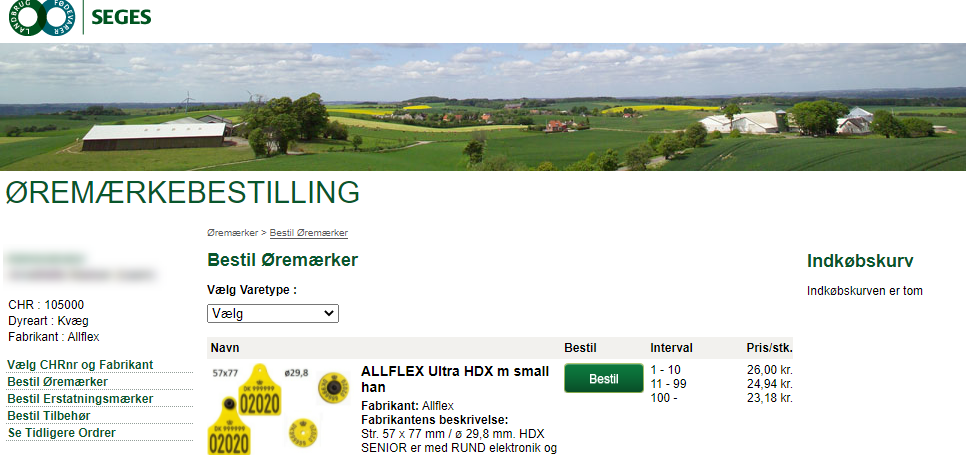
I venstre side af billeder, kan du nu også se, hvilken Dyreart og Fabrikant du har valgt.
Ved at trykke på den grønne "Bestil" knap ud for et af de viste mærker, åbnes et bestillingsvindue op. Her kan du angive antal og eventuelle andre oplysninger, som det pågældende mærke (dyreart) giver mulighed for.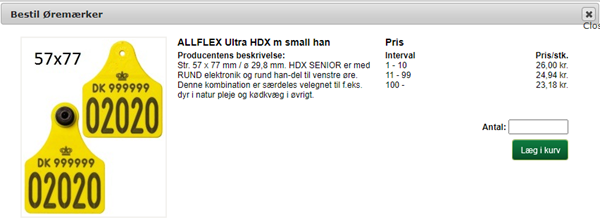
Tryk på knappen "Læg i kurv", hvis du ønsker at tilføje bestillingen til din Indkøbskurv.
Hvis du ønsker at forlade "Bestilbilledet" uden at bestille, så tryk på det lille x i øverste højre hjørne.
Du kan fortsætte med at bestille flere mærker eller mærketilbehør - brug menuen i venstre side af skærmen - eller du kan se og godkende din bestilling ved at trykke på den orange knap "Se og godkend din bestilling".
Du kan også rette din ordre FØR du godkender købet.
Hver gang du trykker på "Tilføj til kurv", kan de summerede ordreomkostninger ses i højre side af skærmen i din Indkøbskurv.
Når du har trykket ""Godkend køb"" betyder det, at din ordre er sendt til produktion hos fabrikanten.
Genbestilling
Når du har valgt dyreart i første trin, fremkommer knappen ""Se tidligere ordrer/Genbestil"". Den kan du bruge, hvis du ønsker at afgive den samme ordre som sidst eller blot vil se de tidligere bestillinger.
Klik på ""Se tidligere ordrer"" i menuen, så vises de seneste fire ordrer inden for de sidste to år, men du kan også fremsøge andre perioder vha. søgefeltet.
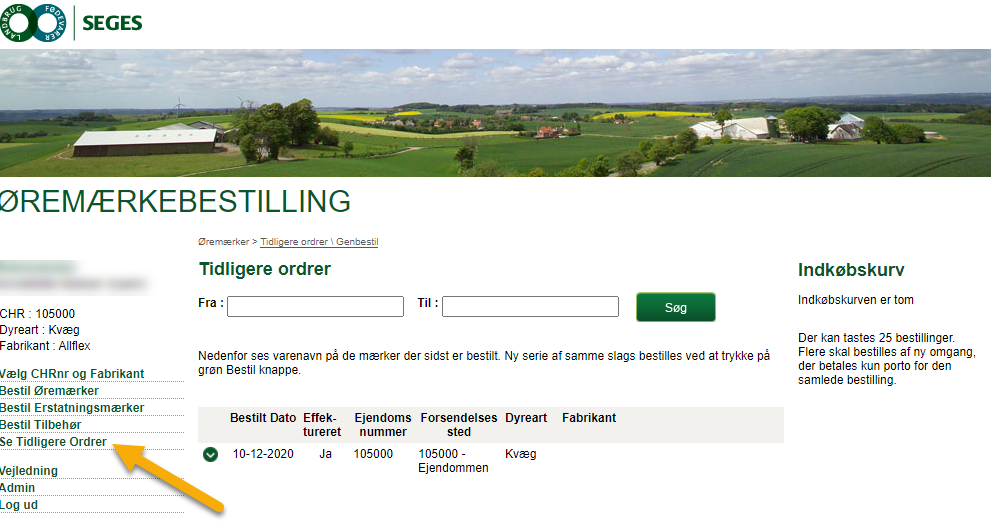
Du kan ændre i Antal af mærker, før du bestiller. Hvis mærket tidligere har haft mulighed for fritekst eller andre oplysninger, så bliver de også
overført til den nye bestilling. De kan også ændres efter behov.
For kvæg, får eller geder er der søgemulighed for Erstatningsmærker.
Tryk på "Læg i kurv" når du har tilrettet de oplysninger du vil ændre i forhold til den tidligere bestilling.
Bestillingsvinduet
Her kan du se og læse om produktet (fabrikantens beskrivelse) og se de gældende priser.
Hvis der er specielle felter til mærket, vil de også være vist her; f.eks. fritekstfelter til nogle kvæg/får/gedemærker, eller race og løbenr. til nogle svinemærker.
Udfyld felterne herunder også Antal, og tryk på "Læg i kurv".
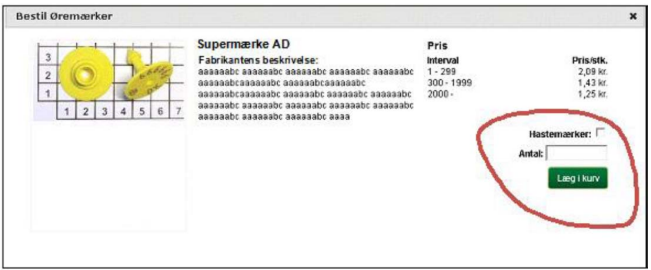
Hvis du ikke ønsker at bestille det viste mærke, så tryk på krydset i øverste højre hjørne for at lukke billedet.
Afslut bestilling
Når du vil afslutte bestillingen, skal du trykke på den Orange knap ""Se og godkend din bestilling"" i Indkøbskurven eller vælge menupunktet ""Se din bestilling"", hvorved du kan se de varer, som du har lagt i indkøbskurven.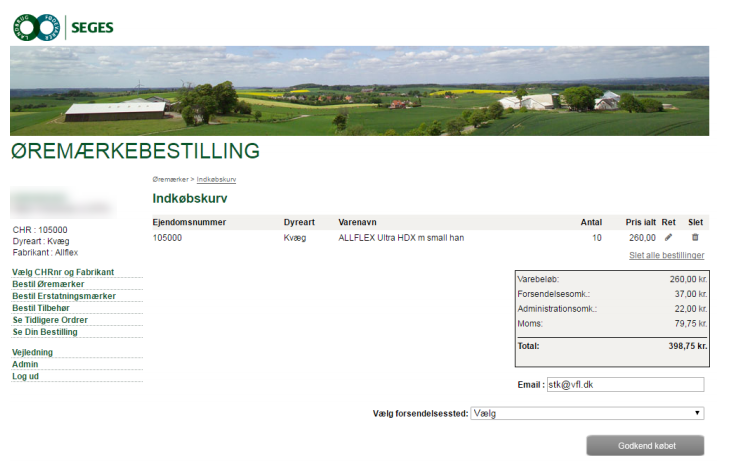 I indkøbskurven har du mulighed for at rette eller slette bestillingen ved hjælp af de små ikoner på hver bestillingslinje.
I indkøbskurven har du mulighed for at rette eller slette bestillingen ved hjælp af de små ikoner på hver bestillingslinje.
Hvis du er tilfreds med de viste varer, har du nu mulighed for at angive en e-mailadresse til fabrikantens 'Track and Trace' (sporing af pakker). Hvis du tidligere har angivet en e-mailadresse, vises denne som forslag. Hvis du ønsker at rette e-mailadressen, kan du blot skrive en ny i feltet.
Så skal du vælge den forsendelsesadresse, du ønsker mærkerne sendt til. I listen vises alle de forsendelsesadresser, der findes til besætningerne på de ejendomme, hvor du selv ejer
besætninger på. Først når der er valgt en forsendelsesadresse, bliver det muligt at trykke på knappen "Godkend købet".
Når du har trykket på knappen "Godkend købet", så er ordren afsendt, og du kan ikke slette den.
Siden viser dernæst en Ordrebekræftelse, som du selv skal printe. Tryk på den orange knap "Print".
Du kan nu i menuen i venstre side vælge "Log ud" eller vælge nyt "CHR-nr. og Leverandør", og foretage
en ny bestilling.
Når du er færdig med bestilling(erne), kan du blot lukke browservinduet for at logge ud.
Eksempel på Erstatningsmærkebestilling
Gælder kun for kvæg, får og geder
En bestilling sker altid pr. valgt kombination af hhv. CHR-nr., Dyreart og Fabrikant.
Herefter kan du trykke på den grønne knap "Erstatningsmærker", og siden med bestilling af erstatningsmærker åbner op.
I feltet "Tast Løbenr eller Øremærkenummer" skal du taste løbenr. eller øremærkenummer på det dyr, du ønsker at bestille et erstatningsmærke til.
Der er indbygget hjælp til søgningen, og hvis du f.eks. taster "99", så vil du få vist en liste med alle de øremærkenumre, som er registreret på dit valgte CHR-nr.
Du kan enten vælge at skrive nummeret selv, eller vælge nummeret i den viste liste med musen. Herefter kan du trykke på den grønne knap "Vis øremærker", og du får herefter vist en liste med de erstatningsmærker, som du kan vælge imellem.
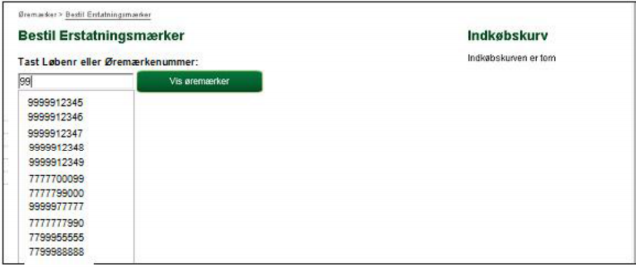
Tryk på den grønne knap "Bestil" for det erstatningsmærke, som du ønsker at bestille. Bestil billedet åbner og hvis du har valgt et fritekstmærke, så kan du udfylde de viste felter, før du trykker på den grønne knap "Læg i kurv".
Hvis du ønsker at forlade bestillingen, så tryk på krydset i øverste højre hjørne for at lukke billedet.
Hvis der er flere dyr, du skal bestille erstatningsmærker til, så kan du gentage trinnene igen. Herefter kan du trykke på den orange knap "Se og godkend din bestilling" i Indkøbskurven, eller vælge menupunktet "Se din bestilling", hvorved du kan se de varer, som du har lagt i indkøbskurven.
Du kan også fortsætte bestillingen ved at trykke på menuen i venstre side.
Eksempel på bestilling af Mærketilbehør (tænger m.m.)
En bestilling sker altid pr. valgt kombination af hhv. CHR-nr., Dyreart og Fabrikant.
Herefter kan du trykke på den grønne knap "Bestil Tilbehør", og siden med bestilling af tilbehør åbner op. Tryk på den grønne knap "Bestil" for de varer, du ønsker at bestille og udfyld antal, eller brug menuen i venstre side til at bestille andre varer, eller "se din bestilling". Hvis du ønsker at forlade "Bestil-billedet", så tryk på x i øverste højre hjørne for at lukke billedet.